Kaip apversti tekstą Word 2016 / 2019 dokumente?

Sužinokite, kaip lengvai apversti, pasukti ir apversti tekstą Word 2016 ir 365 dokumentuose.
„Google Maps“ yra žemėlapių peržiūros ir maršruto paieškos programa, kurią šiandien naudoja daugelis žmonių. Naudojimo metu ši programa įrašys vietas, kurių ieškojote Žemėlapio istorijos skiltyje . Tačiau norėdami padėti jums padidinti asmeninės informacijos, išsaugotų vietų ir paieškos istorijos programoje saugumą, turime reguliariai ištrinti paieškos istoriją .
Jei norite ištrinti vietų ir nuorodų paieškos istoriją „Google“ žemėlapiuose, bet nežinote, kaip tai padaryti? Todėl šiandien EU.LuckyTemplates pristatys straipsnį apie tai, kaip ištrinti paieškos istoriją „Google“ žemėlapiuose , žr.
Žemėlapio istorijos ištrynimo „Google“ žemėlapiuose instrukcijos
1 veiksmas: Norėdami tai padaryti, pirmiausia turime atidaryti „Google“ žemėlapių programą savo telefone.
2 veiksmas: pagrindinėje programos sąsajoje spustelėkite paskyros piktogramą viršutiniame dešiniajame ekrano kampe.
3 veiksmas: Paskyros lange spustelėkite Nustatymai.
4 veiksmas: braukite ekranu žemyn į Paskyros nustatymai, tada palieskite Žemėlapio istorija.
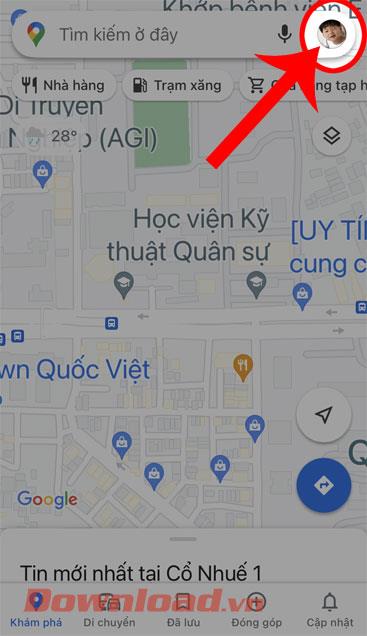
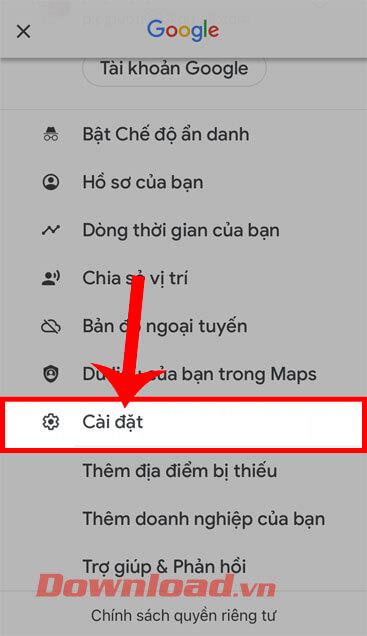
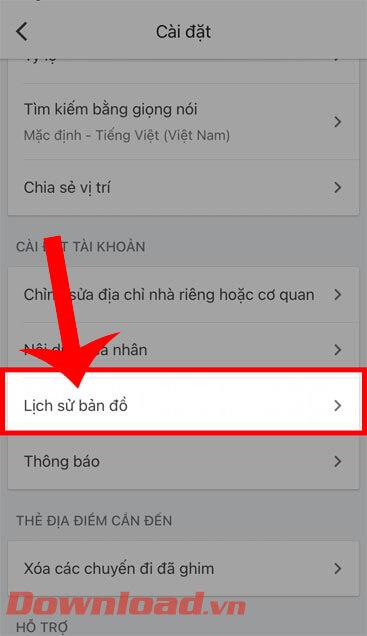
5 veiksmas: Dabar skiltyje „Žemėlapių veikla“ toliau slinkite žemyn ekranu, matysite savo ankstesnės žemėlapio paieškos istoriją . Spustelėkite „X“ piktogramą, esančią dešinėje nuo paieškos istorijos, kurią norite ištrinti.
6 veiksmas: Kai ekrane pasirodys pranešimo langas „ Patvirtinkite, kad norite ištrinti šią veiklą “, spustelėkite mygtuką Ištrinti.
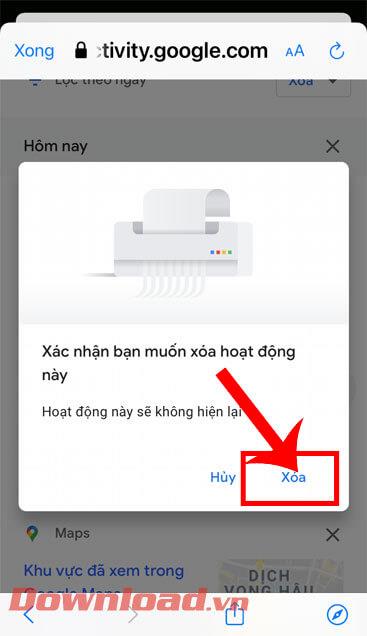
7 veiksmas: norėdami nustatyti automatinio paieškos istorijos ištrynimo tvarkaraštį, grįšime į skyrių Žemėlapių veikla , tada palieskite skiltį Automatinis trynimas.
8 veiksmas: pasirinkite Automatiškai ištrinti išsaugotą veiklą , tada nustatykite laikotarpį , kuriam norite suplanuoti automatinį ištrynimą. Tada apatiniame dešiniajame ekrano kampe spustelėkite mygtuką Tęsti .
9 veiksmas: Galiausiai skiltyje Patvirtinti, kurią norite automatiškai ištrinti veiklą iš praeities... , spustelėkite mygtuką Patvirtinti apatiniame dešiniajame ekrano kampe.
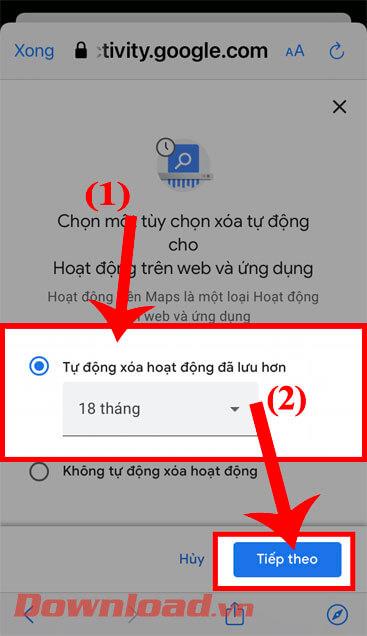
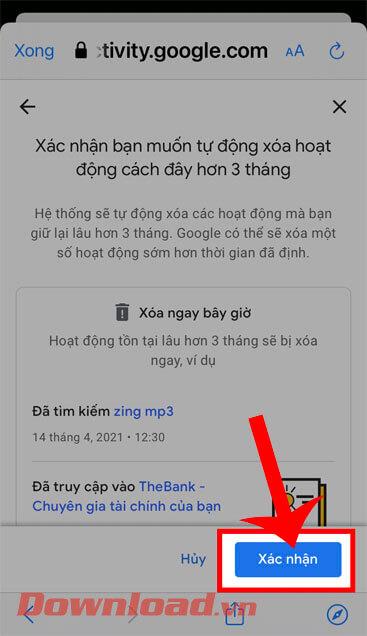
Vaizdo įrašo instrukcijos, kaip ištrinti paieškos istoriją „Google“ žemėlapiuose
Linkime sėkmės!
Sužinokite, kaip lengvai apversti, pasukti ir apversti tekstą Word 2016 ir 365 dokumentuose.
Sužinokite, kaip pakeisti „Facebook“ avatarą niekam nežinant, laikantis paprastų žingsnių, kad jūsų profilio nuotrauka liktų privatumo dėka.
Sužinokite, kaip „Outlook 365“ lengvai nustatyti kitokį šrifto tipą ir dydį.
Sužinokite, kaip efektyviai naudoti „PowerPoint“ mastelio keitimo efektą pristatymuose, kad jie būtų įdomesni ir interaktyvesni.
Sužinokite, kaip įterpti Word ir Excel objektus į Microsoft PowerPoint pristatymus.
Muzikos klausymosi „Google“ žemėlapiuose instrukcijos. Šiuo metu vartotojai gali keliauti ir klausytis muzikos naudodami „Google“ žemėlapio programą „iPhone“. Šiandien WebTech360 kviečia jus
„LifeBOX“ naudojimo instrukcijos – „Viettel“ internetinės saugojimo paslauga, „LifeBOX“ yra naujai paleista „Viettel“ internetinės saugojimo paslauga, turinti daug puikių funkcijų.
Kaip atnaujinti būseną „Facebook Messenger“, „Facebook Messenger“ naujausioje versijoje vartotojams suteikė itin naudingą funkciją: keisti
Kortų žaidimo „Werewolf Online“ instrukcijos kompiuteryje, „Werewolf Online“ atsisiuntimo, įdiegimo ir žaidimo instrukcijos kompiuteryje per itin paprastą LDPlayer emuliatorių.
Instagrame paskelbtų istorijų ištrynimo instrukcijos. Jei norite ištrinti istoriją Instagram, bet nežinote, kaip? Šiandien WebTech360








